Pirmo reizi ar Windows 7 tika ieviesta spēja ierakstīt ISO failus tieši no pārlūkprogrammas Windows Explorer, neizmantojot trešo pušu rīkus. Gan Windows 8 / 8.1, gan Windows 10, papildus ISO ierakstīšanas funkcijai, lietotāji var pievienot ISO attēlu failus ar klikšķi no peles.
Vai nav ierakstīta diska attēla opcija Windows 10/8/7 konteksta izvēlnē?
Operētājsistēmā Windows 7, Windows 8 / 8.1 un Windows 10 ar noklusējuma iestatījumiem konteksta izvēlnes augšdaļā parādās opcija Burn diska attēls, kad veicat labo klikšķi uz .ISO un .IMG failu tipiem. Noklikšķinot uz opcijas Ierakstīt diska attēlu, tiks atvērts Windows diska attēla ierakstīšanas rīks, kurā var izvēlēties disku rakstītāju (ja ir pievienoti vairāki optiskie diskdziņi), pirms noklikšķināt uz pogas Burn.

Šī funkcija ir ļoti ērta situācijās, kad vēlaties ierakstīt jūsu bootable Windows ISO attēlu failus.
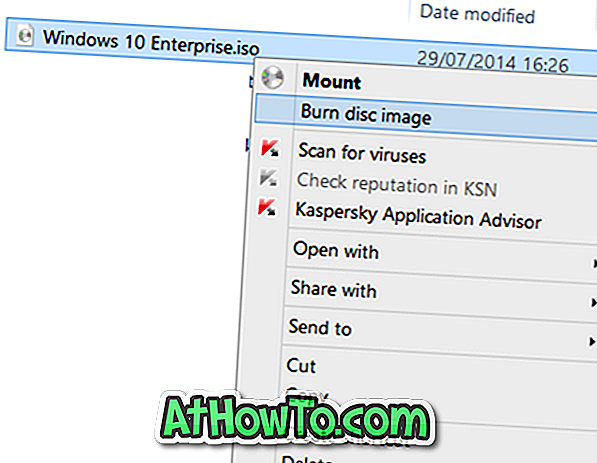
Šīs funkcijas problēma ir tā, ka dažreiz tā var pazust. Tas nozīmē, ka reizēm var gadīties, ka opcija Ierakstīt disku var nebūt redzama, kad ar peles labo pogu noklikšķināt uz ISO attēla faila, kas atrodas darbvirsmā vai jebkurā citā mapē.
Ja opcija Burn disc image (Ierakstīt disku attēlu) netiek parādīta, kad noklikšķināt ar peles labo pogu uz ISO attēla faila, tas ir iespējams, jo ISO fails nav saistīts ar Windows Disk Image Burner programmu. Dažas disku ierakstīšanas programmatūras parasti maina ISO faila tipa noklusējuma savienojumu.
Lūk, kā atjaunot trūkstošo Burn diska attēla opciju. Ņemiet vērā, ka šī metode ir piemērojama operētājsistēmai Windows 7, Windows 8, Windows 8.1 un jaunākajai sistēmai Windows 10 .
Atjaunot trūkstošo ierakstīt diska attēlu
1. metode no 2
1. solis: Ar peles labo pogu noklikšķiniet uz ISO attēla faila un pēc tam noklikšķiniet uz Atvērt ar opciju.
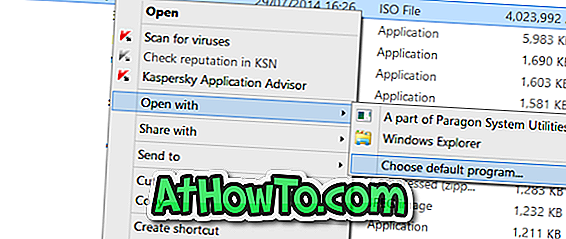
2. solis: noklikšķiniet uz Izvēlēties noklusējuma programmu un pēc tam programmu sarakstā atlasiet Windows Explorer.
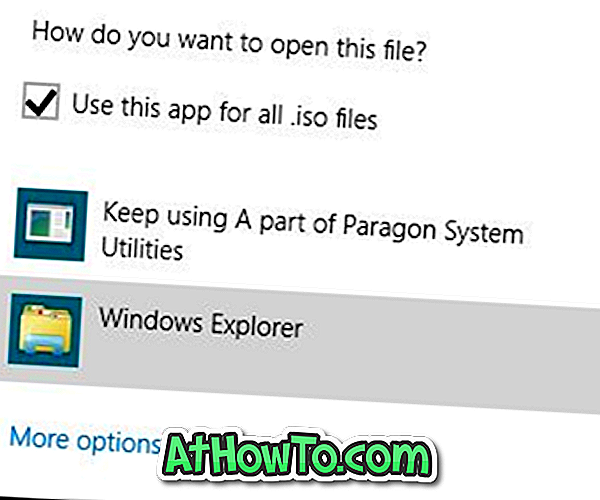
2. metode no 2
Izmantojiet šo metodi tikai tad, ja iepriekš minētā metode nav atjaunojusi opciju Burn disc image.
1. solis: atveriet noklusējuma programmas . To var atvērt, izvēlnē Sākt / Sākuma ekrāns ierakstot Noklusējuma programmas un pēc tam nospiežot taustiņu Enter.
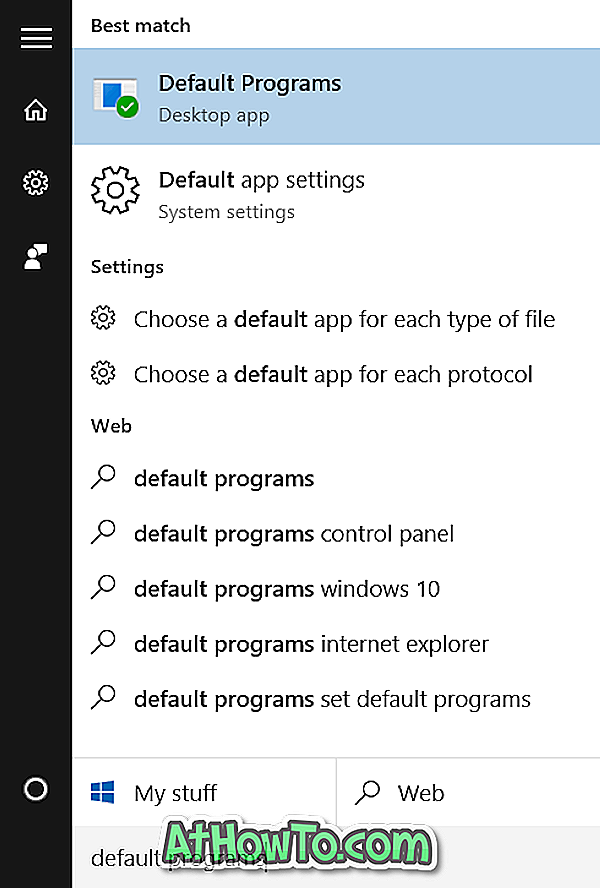
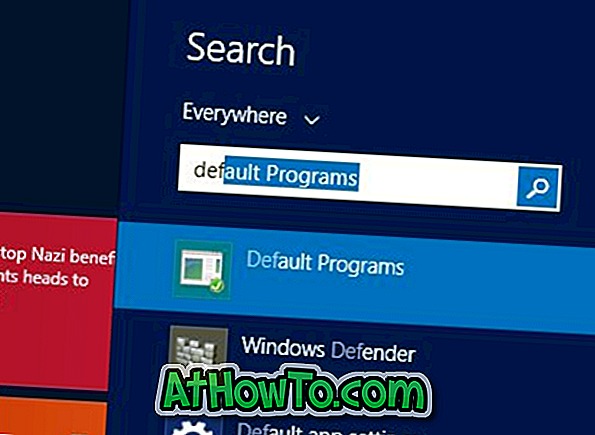
Alternatīvi, atveriet vadības paneli (skatiet, kā atvērt vadības paneli operētājsistēmā Windows 10), mainīt View to to Small ikonas un pēc tam noklikšķiniet uz Default Programs.
2. solis. Kad tiek atvērts noklusējuma programmu logs, noklikšķiniet uz Iestatīt noklusējuma programmas .
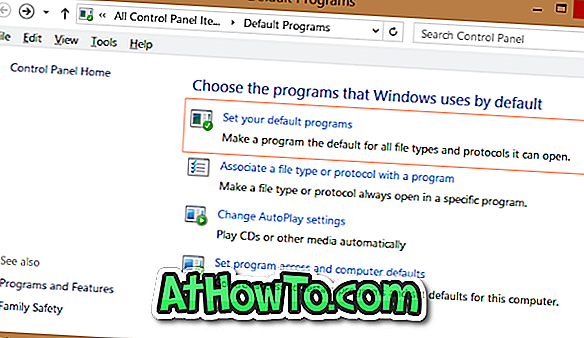
3. solis: Tālāk, kreisajā rūtī, sadaļā Programmas meklējiet ierakstu ar nosaukumu Windows diska attēlu deglis un noklikšķiniet uz tā paša, lai redzētu Iestatīt šo programmu kā noklusējuma opciju labajā pusē.
4. solis. Noklikšķiniet uz Iestatīt šo programmu kā noklusējuma opciju, lai iestatītu Windows diska attēlu degli kā noklusējuma programmu .ISO un .IMG paplašinājumu atvēršanai.
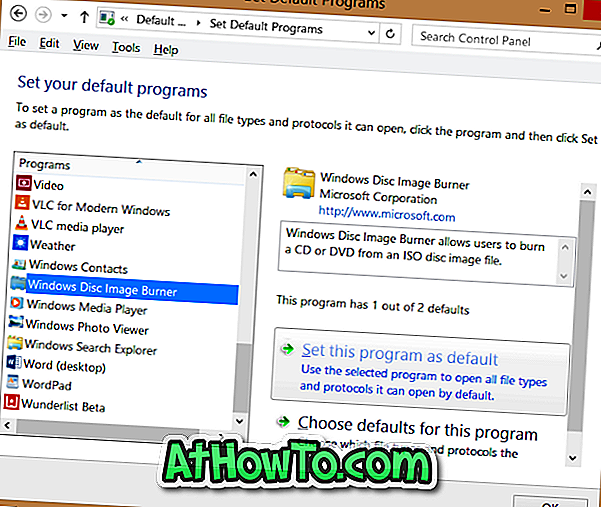
Tieši tā!
Iezīmējiet opciju Burn disc image, lai labajā klikšķī uz ISO faila parādītu konteksta izvēlnē.














